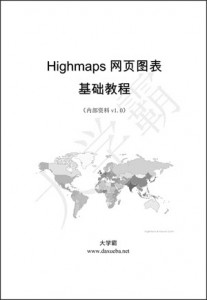Highmaps网页图表教程之Highmaps第一个实例与图表构成
Highmaps网页图表教程之Highmaps第一个实例与图表构成
Highmaps第一个实例
下面我们来实现本教程的第一个Highmaps实例。
【实例1-1:hellomap】下面来制作一个中国地图的图表。操作过程如下:
(1)新建一个网页文件,命名为Hellomap。同时将title设置Hello Highmaps。代码如下:
- <html xmlns=”http://www.w3.org/1999/xhtml”>
- <head>
- <meta charset=”utf-8″ />
- <title>Hello Highmaps</title>
- <style type=”text/css”>
- #container {
- width:500px;
- height:500px;
- border:1px solid #000;
- padding :0px;
- margin:10px;
- }
- </style>
- </head>
- <body>
- </body>
- </html>
(2)在网页中添加一个div,设置id为container。
- <div id=”container”></div>
(3)设置该div的样式,代码如下:
- <style type=”text/css”>
- #container {
- width:500px;
- height:500px;
- border:1px solid #000;
- padding :0px;
- margin:10px;
- }
- </style>
(4)引去jQuery脚本和Highmaps脚本,代码如下:
- <script src=”jquery.js”></script>
- <script src=”highmaps.js”></script>
(5)引入地图数据,这里使用的是从Highmaps官网下载的地图数据。代码如下:
- <script src=”cn-all-sar-taiwan.js”></script>
(6)添加地图绘制代码。代码如下:
- <script type=”text/javascript”>
- $(document).ready(function () {
- var options = {
- chart: {
- },
- mapNavigation: {
- enabled: true
- },
- title: {
- text: ‘地图’
- },
- subtitle: {
- text: ‘临时数据’
- },
- series: [{
- name:’省份’,
- mapData: Highcharts.maps[‘countries/cn/custom/cn-all-sar-taiwan’],
- joinBy:’hc-key’,
- data: [{
- ‘hc-key’: ‘cn-zj’,
- value:22
- }, {
- ‘hc-key’: ‘cn-sx’,
- value:50
- }],
- dataLabels: {
- enabled: true,
- crop: false,
- overflow: ‘none’,
- }
- }],
- credits: {
- text: ‘大学霸’,
- href: ‘http://daxueba.net’
- }
- };
- $(‘#container’).highcharts(‘Map’,options);
- });
- </script>
保存以上文件,运行结果如图1.9所示。

图1.9 第一个Highmaps实例
Highmaps图表构成
为了方便大家更好了解Highmaps图表,这里从界面和代码两个角度讲解Highmaps地图的实现方式。
Highmaps界面构成
在第一个实例中,虽然我们编写的代码很少,但是Highmaps却为我们生成了非常完整的地图图表。在这个图表中,除了显示地图以外,还显示了很多辅助图表元素,如图1.10所示。这些辅助元素包括标题、副标题、缩放按钮、提示框、数据标签、图例和版权信息。下面简要讲解这些元素的作用。
- q 标题/副标题:用来简要说明图表所要表达的内容,帮助浏览者快速了解图表的重点。
- q 缩放按钮:用来放大和缩小地图,帮助浏览者更清楚的了解地图细节。
- q 提示框:当鼠标悬浮在有数据的节点上,就会以弹出的形式显示节点的相关信息。
- q 数据标签:以静态的形式显示节点数值,由于空间有限,很多时候数据标签会被隐藏。
- q 图例:用来数据的种类,尤其当图中包含多类数据的时候。同时,浏览者可以通过单击图例的方式,选中某一些数据,或者取消某一类的数据的显示。
- q 版权信息:用来说明图表所有者信息。

图1.10 辅助图表元素
Highmaps代码构成
虽然我们在第一个实例中并没有编写多少代码,但图1.9却展现丰富的内容。这充分的体现了Highmaps使用的便捷性。实现Highmaps图表实际分为两个步骤,依次讲解。
1.图表配置项对象
Highmaps核心主体就是图表配置项对象。该对象包含了图表的各类数据和配置信息。每个部分往往都是由更小的配置项对象组成。用户只要按照规范的格式,填写对应的数据和配置值,就可以。整个过程就像搭建积木一样。下面对第一个实例的配置项对象做简要介绍。
- var options = {
- chart: { //图表的基本信息配置项
- },
- mapNavigation: { //导航功能
- enabled: true //启用导航功能
- },
- title: { //标题
- text: ‘地图’ //设置标题文本
- },
- subtitle: { //副标题
- text: ‘临时数据’ //设置副标题
- },
- series: [{ //定义数据列
- name:’省份’, //数据列的名字
- mapData: Highcharts.maps[‘countries/cn/custom/cn-all-sar-taiwan’], //地图数据来源
- joinBy:’hc-key’, //设置节点与地图关联模式
- data: [{ //节点数据
- ‘hc-key’: ‘cn-zj’,
- value:22
- }, {
- ‘hc-key’: ‘cn-sx’,
- value:50
- }],
- dataLabels: { //数据标签
- enabled: true,
- crop: false,
- overflow: ‘none’,
- }
- }],
- credits: { //版权信息
- text: ‘大学霸’,
- href: ‘http://daxueba.net’
- }
- };
从代码中可以看出,界面中的每个部分都对应代码中的一个小模块。这样,便于用户构建图表,并进行后期的调试。
2.在容器中绘制图表
在指定好配置项对象后,用户就可以使用Highmaps插件提供的higcharts方法在指定的容器中绘制图表。需要的代码只需要以下一行。
- $(‘#container’).highcharts(‘Map’,options);
只需要以上两个步骤,就可以在现有的网页中绘制出图1.9所示的图表了。用户对图表进行扩展,只需要修改图表配置对象即可。
本文选自:Highmaps网页图表基础教程大学霸内部资料,转载请注明出处,尊重技术尊重IT人!
Comments are closed.